Ar Vēlšanasrīku AffinityDesignertu esi ieguvis jaudīgu rīku, kas pārsniedz vienkāršu objektu pārvietošanu. Šis rīks piedāvā tev dažādas iespējas optimizēt savus dizainus un veikt precīzus pielāgojumus. Šajā rokasgrāmatā es tev sīki izskaidrošu dažādās Vēlšanas rīkafunkcijas, lai tu tās varētu efektīvi izmantot.
Galvenās atziņas
- Vēlšanas rīks ne tikai ļauj pārvietot, bet arī transformēt objektus.
- Lietotāji var objektus pielāgot, pagriezt un precīzi izlīdzināt.
- Iepriekš iestatītās īsinājumtausti un funkcijas nodrošina efektīvu izmantošanu.
Solī pa Solim Rokasgrāmata
Lai optimāli izmantotu Vēlšanas rīku, vienkārši seko šiem soļiem.
1. Rīka izvēle
Lai aktivizētu Vēlšanas rīku, noklikšķini uz atbilstošā simbola rīku joslā vai nospied taustiņu kombināciju V. Tagad esi gatavs manipulēt ar objektiem.

2. Taisnstūris izveide
Vispirms izveido taisnstūri, lai būtu kaut kas redzams. Izvēlies taisnstūra rīku un uzzīmē taisnstūri. Pārliecinies, ka fons ir citā krāsā, lai labi varētu redzēt atšķirību.
3. Objektu pārvietošana
Izmanto Vēlšanas rīku, lai pārvietotu savu taisnstūri. Noklikšķini uz taisnstūra un velc to uz vēlamo vietu. Parādīsies izvēles vai transformācijas rāmis, ko vari izmantot, lai tālāk pielāgotu objektu.
4. Objektu skalēšana
Ja vēlies mainīt taisnstūra izmēru, turpini nospiest kreiso peles taustiņu un velc vienu no enkuru punktiem. Ja vēlies saglabāt proporcijas, papildus turpini nospiest Shift taustiņu. Lai skalētu taisnstūri no centra, kombinē Control taustiņu ar Shift taustiņu.
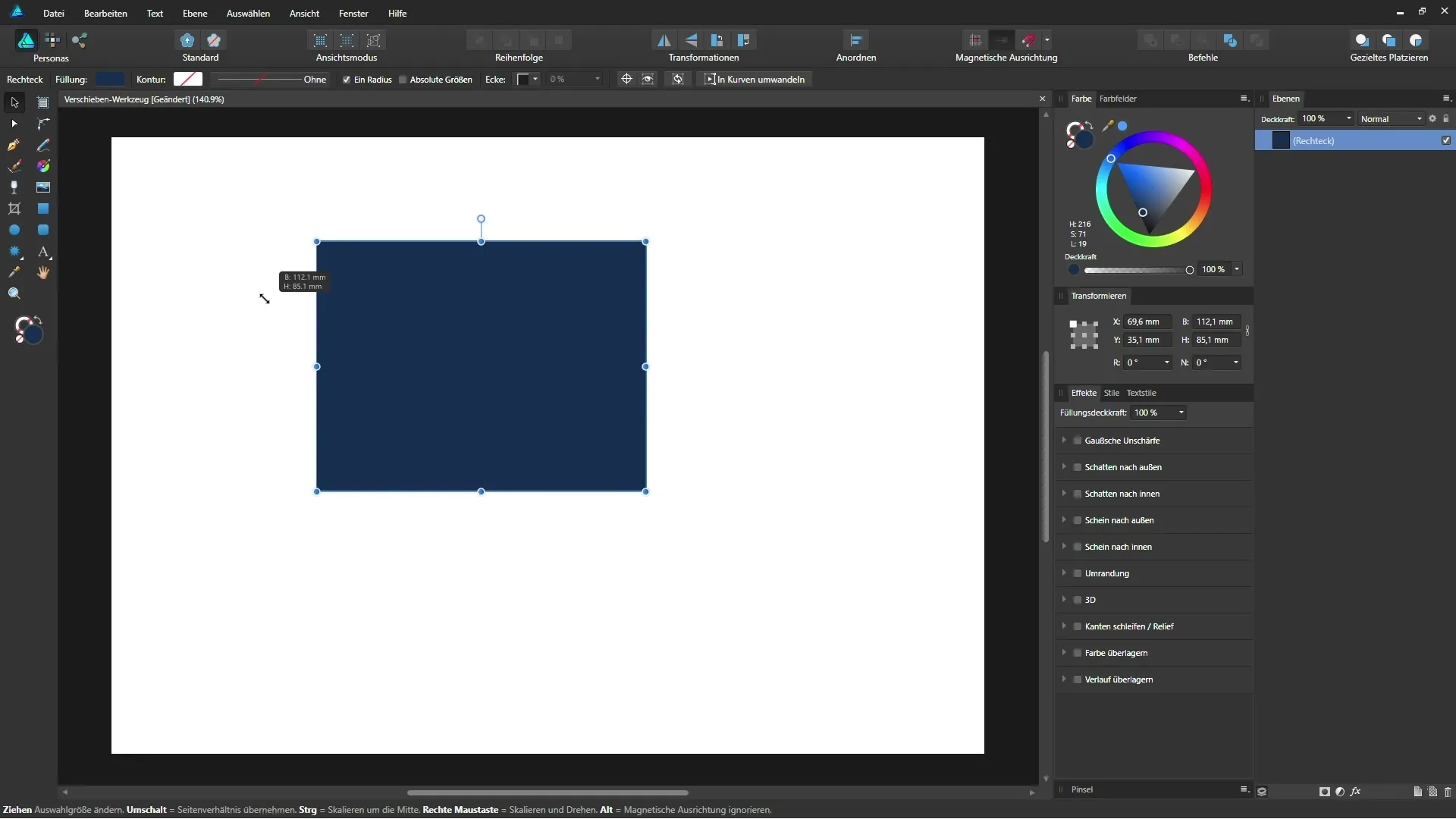
5. Magnētiskās izlīdzināšanas aktivizēšana
Lai sasniegtu precīzu taisnstūra izlīdzināšanu, aktivizē magnētisko izlīdzināšanu, noklikšķinot uz magnēta simbola. Tas ļaus taisnstūrim izlīdzināties ar citu objektu malām.
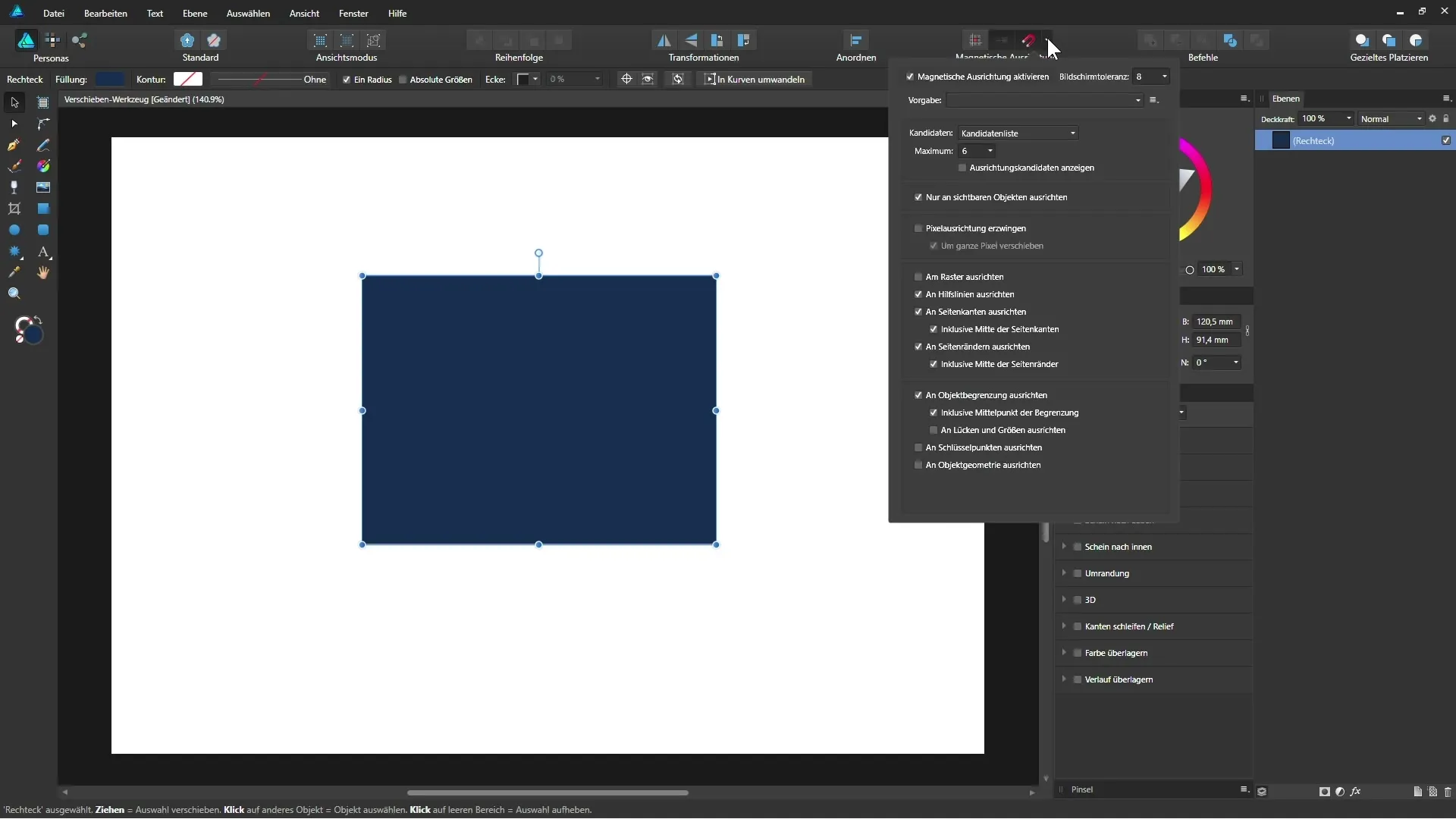
6. Slāņa bloķēšana
Lai novērstu iespēju nejauši pārvietot savu taisnstūri, vari bloķēt slāni. Izvēlies slāni slāņu paletē un noklikšķini uz slēdzenes simbola. Tavs taisnstūris tagad vairs nevar tikt pārvietots.
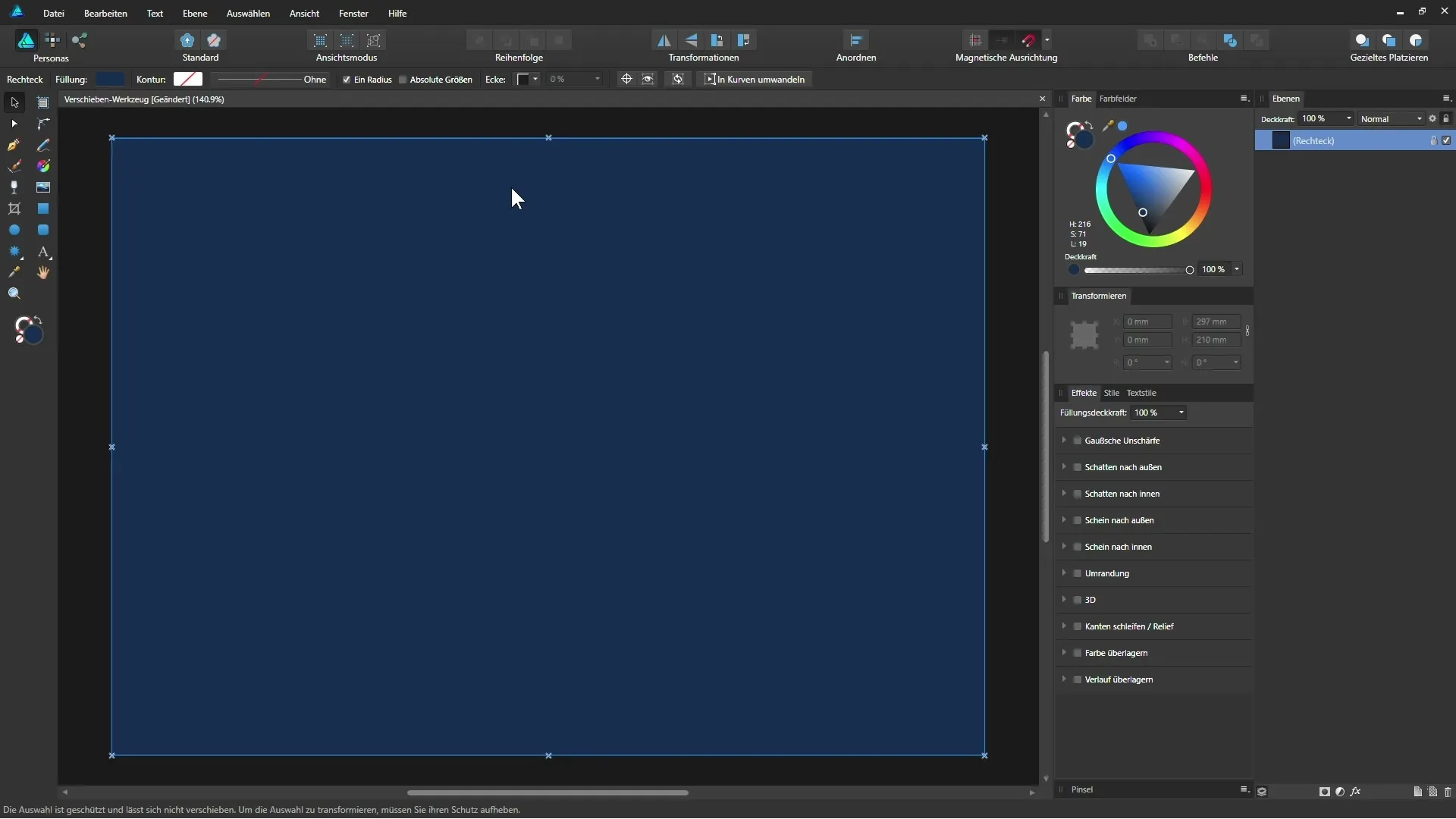
7. Aizpildījuma un kontūras pielāgošana
Ar Vēlšanas rīku tu vari pielāgot sava taisnstūra aizpildījumu un kontūru. Rīku konteksta joslā tu atradīsi iespējas mainīt aizpildījuma krāsu vai rediģēt kontūru.
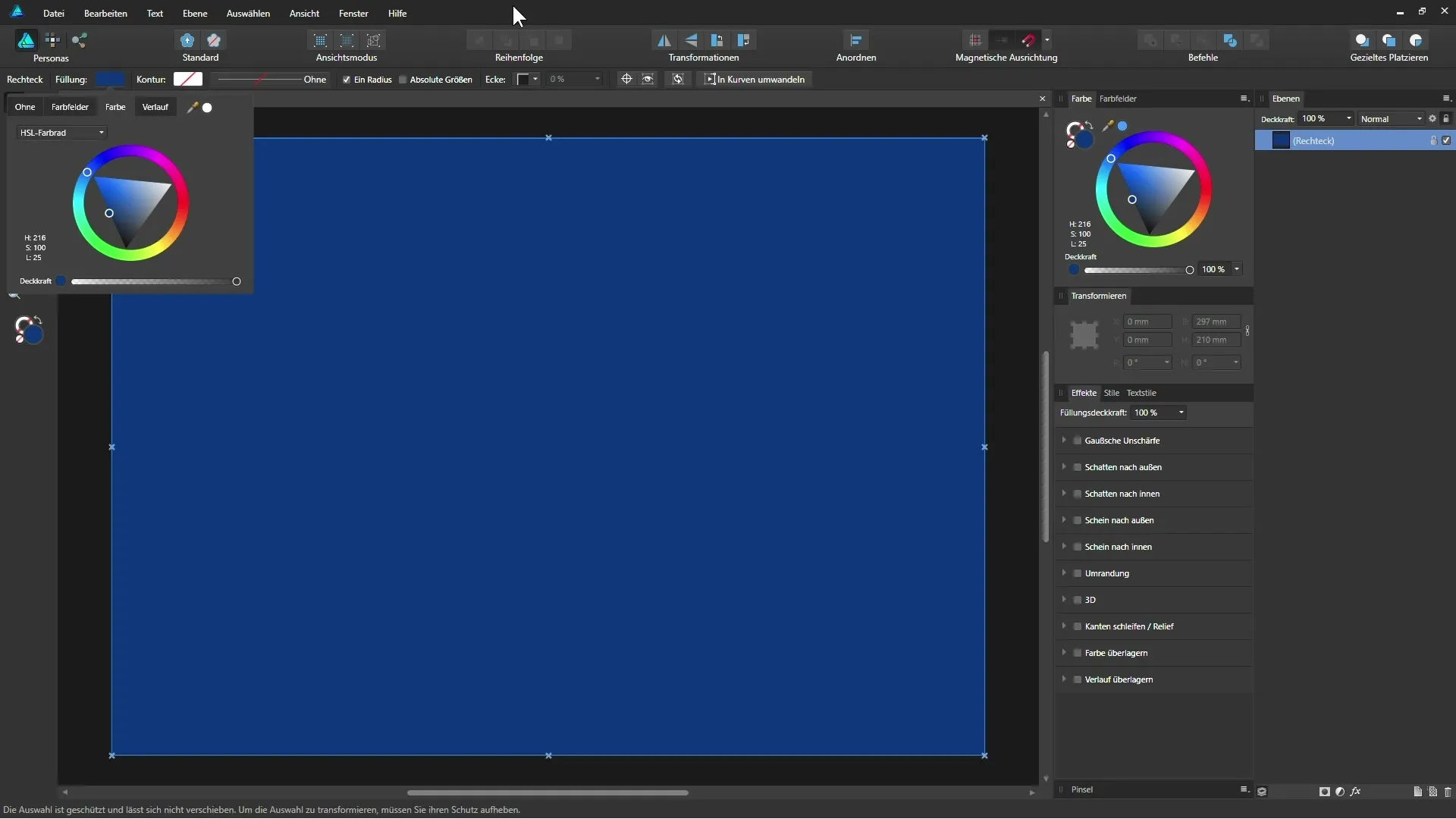
8. Objektu novietošana blakus
Tu vari izveidot vairākus objektus un tos mērķtiecīgi novietot. Lai pārliecinātos, ka tie ir vienā līnijā, turpini nospiest Shift taustiņu, kamēr tos pārvieto. Šādā veidā tu vari atvieglot pozicionēšanu.
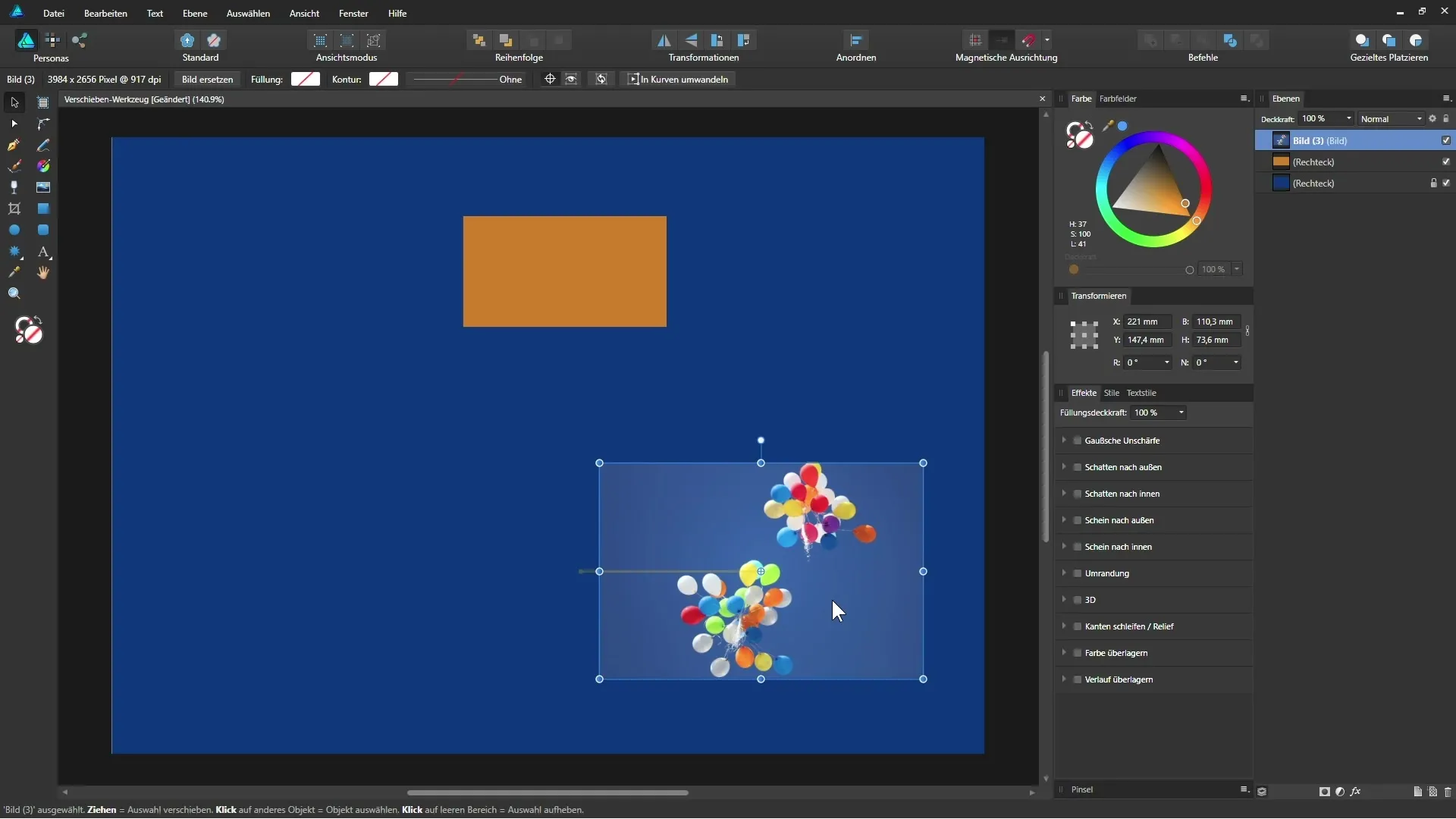
9. Kopiju izveide
Ja vēlies izveidot vairākas kopijas no objekta, to var izdarīt ļoti viegli. Viens veids ir izvēlēties objektu un, turpinot nospiest Alt taustiņu, velc to. Tas izveidos objekta kopiju.
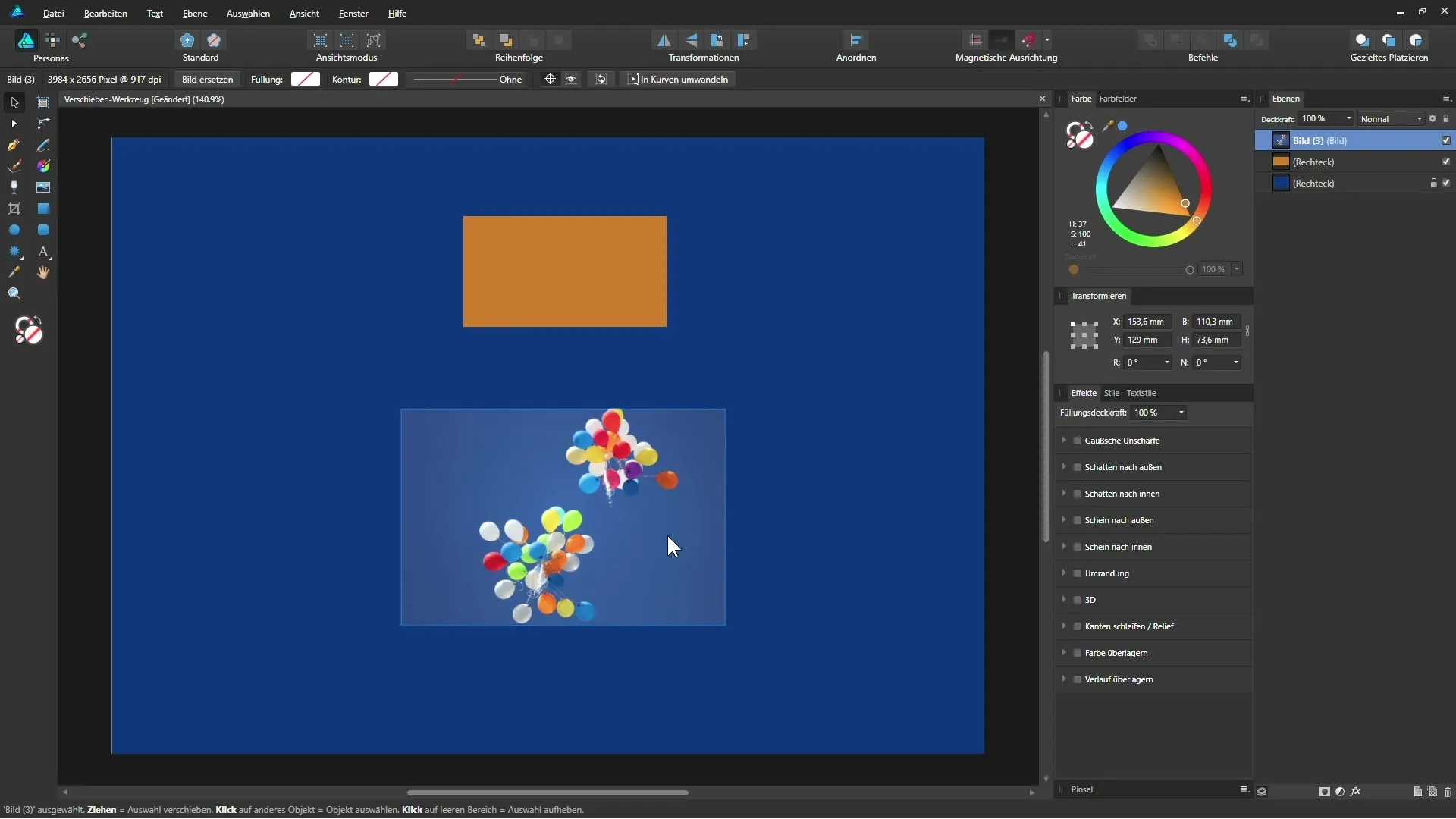
10. Objektu grupēšana
Ja tev ir vairāki objekti, kas jādara kopā, vari tos apvienot grupā. Izvēlies objektus un nospied Ctrl + G, lai tos saglabātu kā grupu. Tā tu vari pārvietot visus objektus vienlaikus.
Kopsavilkums - Affinity Designer: Efektīva Vēlšanas Rīka Izmantošana
Šajā rokasgrāmatā es tev tuvāk iepazīstināju ar daudzveidīgajām Vēlšanas rīka funkcijām, kas pieejamas Affinity Designer. Tagad tev jābūt spējīgam pārvietot, transformēt, skalēt un precīzi pozicionēt objektus. Iemācies tehniku un integrē to savā radošajā darba plūsmā!
Biežāk Uzdotie Jautājumi
Kā es varu aktivizēt Vēlšanas rīku?Tu vari aktivizēt Vēlšanas rīku, noklikšķinot uz simbola rīku joslā vai nospiežot taustiņu V.
Kā es varu proporcionalizēt objekta izmēru?Turi nospiestu Shift taustiņu, skalējot, lai saglabātu proporcijas.
Kā es varu izveidot objekta kopiju?Turi nospiestu Alt taustiņu un velc objektu, lai izveidotu kopiju.
Kas ir magnētiskā izlīdzināšana?Magnētiskā izlīdzināšana palīdz tev automātiski izlīdzināt objektus ar citiem objektiem.
Kā es varu bloķēt slāni?Izvēlies slāni slāņu paletē un noklikšķini uz slēdzenes simbola.


